Dostępne w planach:
Jeśli masz aktywną domenę zarejestrowaną w Najszybszej, możesz w kilka minut założyć dla niej własną skrzynkę e-mail. To praktyczne rozwiązanie, szczególnie gdy chcesz obsługiwać klientów ze sklepu internetowego z profesjonalnego adresu w swojej domenie.
Co musisz wiedzieć przed startem?
1. Po zakupie domeny wejdź do zakładki Skrzynki e-mail – zobaczysz tam nową skrzynkę gotową do konfiguracji. Kliknij "Konfiguruj".
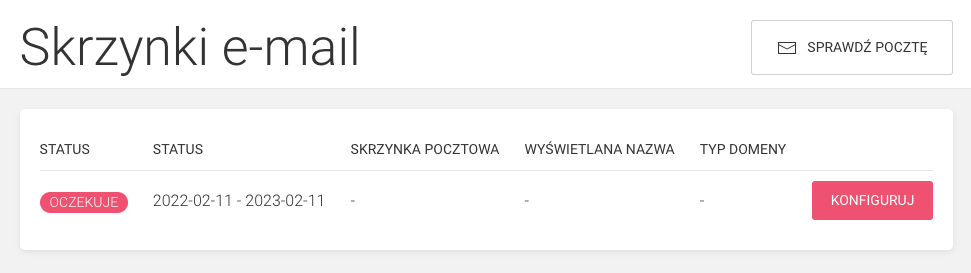
2. W formularzu konfiguracji wypełnij pola:
4. Zapisz zmiany i zamknij.
Gotowe! Skrzynka jest już aktywna!
Kliknij przycisk "Sprawdź pocztę" aby przejść do aplikacji webowej.
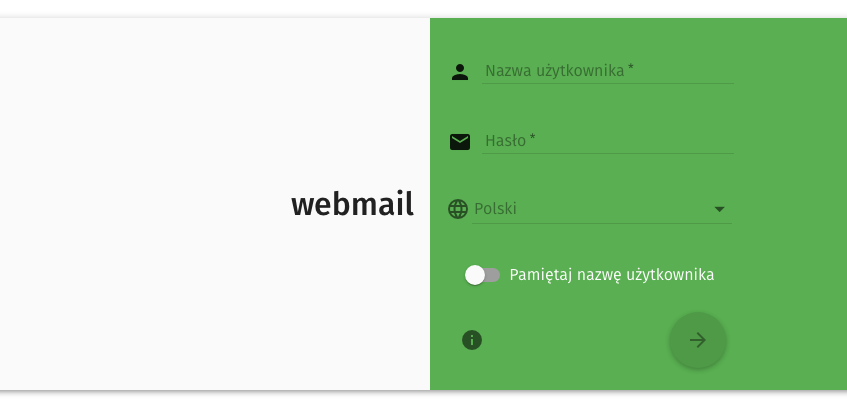
Jako "nazwę użytkownika" użyj całego adresu skrzynki e-mail (identyfikator@twoja-domena.pl).
Możesz też odbierać pocztę w programach pocztowych takich jak Gmail, Outlook.
Zobacz: Jak skonfigurować skrzynkę w Gmail
Jeśli skrzynka obsługuje powiadomienia e-mail w Twoim sklepie (np. potwierdzenia zamówień), pamiętaj: po każdej zmianie nazwy użytkownika lub hasła, zaktualizuj dane w ustawieniach powiadomień:
Sklep → Powiadomienia → Powiadomienia z domeny sklepu.
Brak aktualizacji może spowodować, że powiadomienia przestaną być wysyłane.
Zajrzyj do Centrum Pomocy ze wskazówkami jak zaprojektować i skonfigurować stronę.
Możesz zlecić nam stworzenie strony lub sklepu w atrakcyjnej cenie.
Skontaktuj się z nami. Zapewniamy profesjonalną i szybką pomoc techniczną.
NAJSZYBSZA
Najszybsza to 🇵🇱 polski kreator stron i sklepów internetowych. Narzędzie do tworzenia szybkich, prostych, ładnych serwisów ze świetnymi parametrami dla Google.
POMOC
Korzystając z naszej witryny zgadzasz się na stosowanie przez nas cookies. Używamy niezbędnych cookies oraz opcjonalnych.
Polityka prywatności